¿Considera que CAPTCHA es difícil de usar y molesto? ¿Y si te dijéramos que existe un nuevo método igual de eficaz para evitar el Spam, pero mucho menos molesto? En este artículo, te mostraremos cómo añadir NoCAPTCHA para bloquear el Spam de comentarios en WordPress.
Tutorial en vídeo
Si no te gusta el vídeo o necesitas más instrucciones, sigue leyendo.
¿Qué es NoCAPTCHA reCAPTCHA?
Para hacer frente a la creciente cantidad de spam automatizado en Internet, un equipo de expertos desarrolló una tecnología llamada CAPTCHA (Completely Automated Public Turing test to tell Computers and Humans Apart). Simplemente mostraba a los usuarios una imagen que contenía un texto y les pedía que lo escribieran correctamente para demostrar que eran humanos.
Desde entonces se han producido avances significativos en el campo de la tecnología de inteligencia artificial. Hoy en día existen programas de ordenador que pueden resolver fácilmente un CAPTCHA con una precisión del 99,8%. Esto hizo que el CAPTCHA habitual fuera mucho menos eficaz.
Google ha anunciado recientemente una nueva API para su tecnología reCAPTCHA. La llaman NoCAPTCHA reCAPTCHA. En lugar de mostrar texto a los usuarios, esta nueva tecnología simplemente les pide que hagan clic en una casilla para demostrar que son humanos. Si el motor de inteligencia de NoCAPTCHA considera que un usuario puede ser un bot de Spam, le mostrará más desafíos.
¿Cómo utilizar NoCAPTCHA reCAPTCHA en WordPress?
Lo primero que debe hacer es instalar y activar el plugin No CAPTCHA reCAPTCHA. Una vez activado, el plugin añadirá un nuevo elemento / artículo en su área de administrador de WordPress.
Haga clic en el menú de administrador para NoCAPTCHA reCAPTCHA, y le llevará a la página de ajustes del plugin.
Para poder utilizar NoCAPTCHA reCAPTCHA, necesitarás sus claves API. Es fácil y gratis obtener su API.
Visita el sitio web de la API de reCAPTCHA para generar una clave de API para tu sitio web. Se te pedirá que accedas con tu cuenta de Google. Una vez conectado, se te pedirá que introduzcas la siguiente información:
Introduce el nombre de tu sitio en el campo de etiqueta y añade el nombre de dominio de tu sitio. A continuación, marque la casilla para recibir alertas de este sitio y haga clic en el botón Registrarse.
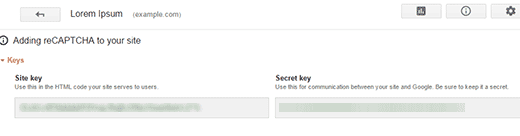
En la pantalla siguiente verá las claves del sitio y del secreto. Sólo tienes que copiarlas y pegarlas en la página de ajustes de tus plugins.
La siguiente opción en la página de ajustes es elegir dónde desea mostrar el NoCAPTCHA reCAPTCHA en su sitio. Puede mostrar la verificación NoCAPTCHA en el formulario de comentarios, en las páginas de acceso y registro.
El plugin también le permite elegir la combinación de colores, idioma y mensaje de error. Los ajustes por defecto funcionan en la mayoría de los sitios, pero puedes cambiarlos si lo deseas.
Una vez que hayas terminado, guarda tus ajustes. Eso es todo, ahora puede visitar su sitio web para ver el nuevo NoCAPTCHA reCAPTCHA en acción.
Esperamos que este artículo le haya ayudado a añadir NoCAPTCHA para bloquear el Spam de comentarios en su sitio WordPress. También puede marcar / comprobar estos consejos vitales y herramientas para combatir el spam de comentarios en WordPress.
Si te ha gustado este artículo, suscríbete a nuestro canal de YouTube para ver tutoriales en vídeo sobre WordPress. También puedes encontrarnos en Twitter y Google+.

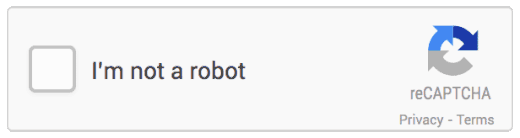
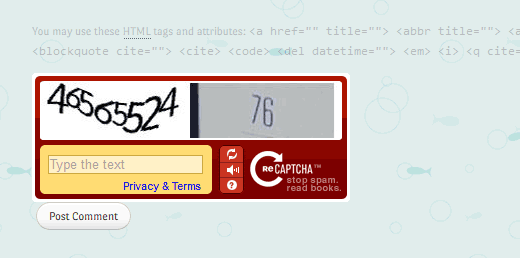
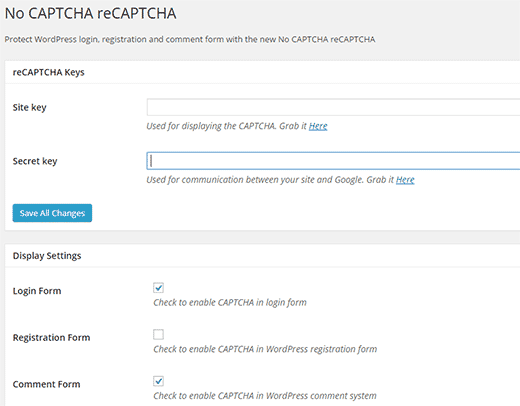
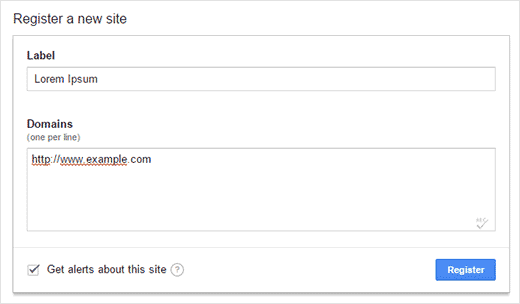




Syed Balkhi says
Hey WPBeginner readers,
Did you know you can win exciting prizes by commenting on WPBeginner?
Every month, our top blog commenters will win HUGE rewards, including premium WordPress plugin licenses and cash prizes.
You can get more details about the contest from here.
Start sharing your thoughts below to stand a chance to win!
SFowler says
“The next option on the settings page is to choose where you want to
display the NoCAPTCHA reCAPTCHA on your site. It can display NoCAPTCHA
verification on comment form, log in and registration pages.”
This doesn’t show up as an option on my WordPress screen. Any suggestions?
Kate_H says
I’ve just implemented this as it looks much nicer than reCAPCHA and definitely much less annoying!
Kishan Bhatt says
Some sites already use this. It’s really less annoying.
Greg says
I’ve noticed some sites using a tick box and wondered how it worked. Now I know. I use WPmembers plugin, so I’ll have a look to see how they play together.
Frutke says
Find a way to integrate this into the wonderful ‘Contact Form 7’ plugin and you’ve got a homerun.
Camille says
Hi, Frutke Well, have you found a way to integrate it?
Well, have you found a way to integrate it? 